

可以變更掃描設定,例如掃描大小、解析度或資料格式。
顯示掃描待命螢幕時,按右功能(Function)按鈕選擇設定項目。 使用
 按鈕選擇設定項目,使用
按鈕選擇設定項目,使用
 按鈕指定設定,然後按OK按鈕。
按鈕指定設定,然後按OK按鈕。
 注釋
注釋在以下情況下無法指定掃描設定:
將文件類型(Doc.type)選擇為自動掃描(Auto scan)以將已掃描資料轉寄至電腦時[自動送稿機方向(ADF orientation)和送稿機雙面掃描(ADF duplex scan)除外]
使用WSD(Windows 7和Windows Vista支援的一種網路協定)將掃描的資料轉寄至電腦時
根據接收方,部分設定項目無法選擇。 本節描述在選擇資料儲存位置螢幕上選擇USB快閃磁碟機(USB flash drive)時的設定項目。
無法選擇的設定項目顯示為灰色。
部分設定無法和其他設定項目的設定、在文件類型(Doc.type)中選擇的文件類型或選擇資料儲存位置螢幕上的掃描功能表的設定組合指定。 如果選擇了無法組合指定的設定,LCD螢幕上將顯示錯誤詳細資訊(Error details)。 在此情況下,按左功能(Function)按鈕確認訊息,然後變更設定。
即使關閉本機,除自動送稿機方向(ADF orientation)和送稿機雙面掃描(ADF duplex scan)以外,其他指定的掃描設定(如掃描大小、解析度和資料格式)仍會保留。
開始掃描時,如果掃描功能表在指定設定下不可用,LCD螢幕上將顯示指定功能在當前設定下不可用。(The specified function is not available with current settings.)。 要變更設定,請按照螢幕上的說明進行操作。
將掃描的資料轉寄至電腦或附加資料至電子郵件時,可以使用Canon IJ Scan Utility指定目標位置和檔案名稱。
如果從電腦掃描原稿,則可以使用進階設定進行掃描。 關於從電腦掃描的詳細資訊:
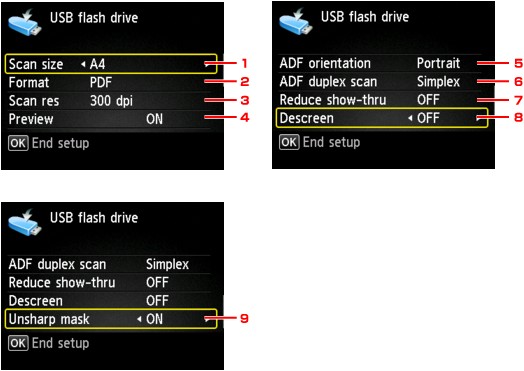
掃描大小(Scan size)
選擇原稿的大小。
 注釋
注釋選擇Legal時,將原稿載入到自動送稿機中。
選擇4"x6"(10x15cm)、5"x7"(13x18cm)或自動掃描(Auto scan)時,將原稿載入到原稿玻璃上。
格式(Format)
選擇已掃描資料的資料格式。
解析度(Scan res) (掃描解析度)
選擇掃描解析度。
預覽(Preview)
選擇將掃描的資料儲存至USB快閃磁碟機時是否預覽資料。
自動送稿機方向(ADF orientation)
選擇原稿文件的方向。
文件類型(Doc.type)選擇為相片(Photo)時,該設定項不可用。
送稿機雙面掃描(ADF duplex scan)
選擇使用自動送稿機時的掃描方法。 選擇雙面(Duplex)時,按右功能(Function)按鈕選擇裝訂邊。
文件類型(Doc.type)選擇為相片(Photo)時,該設定項不可用。
減少透視陰影(Reduce show-thru) (減少透視陰影)
掃描薄文件(如報紙)時,可能會出現掃描件映出背面的字元的現象。 如果已掃描文件上似乎出現了字元映出的現象,請選擇開(ON)。
文件類型(Doc.type)選擇為相片(Photo)時,該設定項不可用。
去除網紋(Descreen)
列印輸出由形成字元或圖形的小點組成。 如果每個點的正常排列被擾亂,可能導致明暗度不均勻或圖案帶條紋。 如果發現已掃描影像上存在任何不均勻的明暗度或帶條紋的圖案,請選擇開(ON)。
文件類型(Doc.type)選擇為相片(Photo)時,該設定項不可用。
 注釋
注釋即使此設定已選擇開(ON),如果模糊遮罩(Unsharp mask)設定為開(ON),仍可能存在部分波紋效果。 在此情況下,選擇模糊遮罩(Unsharp mask)為關(OFF)。
模糊遮罩(Unsharp mask)
可以突出小字元或細物件(如相片上的毛髮或葉子)的輪廓。 如果要突出已掃描資料的輪廓,請選擇開(ON)。
頁首 |